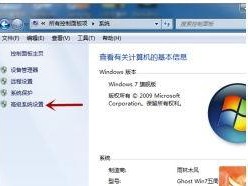你手里那个移动硬盘是不是感觉有点儿“拥挤”了呢?别急,今天就来教你怎么给它来个“大变身”——分区!想象你的硬盘就像一个超级大抽屉,现在我们要给它分成几个小抽屉,每个小抽屉只放特定类型的宝贝,是不是瞬间感觉清爽多了?那就跟着我一起,开启这场硬盘分区的奇妙之旅吧!
一、分区前的准备:备份,备份,还是备份!
分区之前,最重要的就是备份!想象你辛辛苦苦整理的宝贝突然不见了,那得多心疼啊!所以,先把硬盘里重要的东西都拷到电脑上,或者用U盘、云盘等工具备份起来。这样,即使分区过程中出了什么小差错,也不会影响到你的宝贝们。
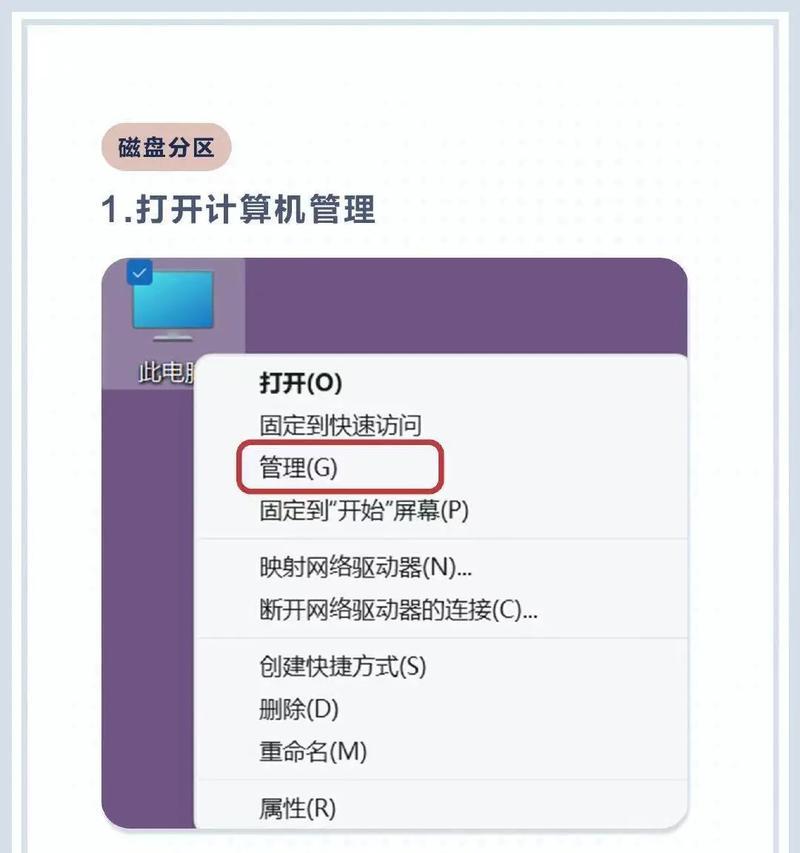
二、分区工具:Windows自带的“小助手”
别看Windows系统有时候有点儿“慢吞吞”,但在分区这件事上,它可是个“小能手”。打开电脑,点击“我的电脑”,然后右键点击“管理”,在弹出的菜单里找到“存储”,再点击“磁盘管理”。这里,你的硬盘就像个“大宝贝”一样,静静地躺在那里。
三、分区大作战:三步走,轻松搞定
1. 压缩卷:找到你的移动硬盘,右键点击它,选择“压缩卷”。这时候,系统会自动计算可以压缩的空间大小。别急,慢慢来,它需要一点时间。
2. 新建分区:压缩完成后,你会看到硬盘上多了一个“未分配”的区域。右键点击这个区域,选择“新建简单卷”。接下来,按照提示一步步操作:
- 指定分区大小:你可以选择将所有未分配空间都分配给这个新分区,也可以自定义大小。

- 选择文件系统:一般推荐使用NTFS,因为它兼容性好,支持大文件。
- 分配驱动器号:给新分区起个名字,比如“工作区”或者“娱乐区”。
- 格式化:最后一步,选择格式化方式,点击“完成”。
3. 重复操作:如果你想要更多分区,就重复以上步骤。每个分区都可以根据自己的需求来设置大小、文件系统和驱动器号。
四、分区后的注意事项
1. 格式化风险:每次格式化都会清除分区内的数据,所以一定要确保备份了重要文件。
2. 分区工具:除了Windows自带的磁盘管理器,还有很多第三方分区工具,比如DiskGenius、分区助手等,功能更强大,操作也更灵活。
3. 分区优化:分区后,你可以根据自己的需求调整分区大小,或者合并分区,让硬盘空间更加合理利用。
好了,现在你的移动硬盘已经成功分区,是不是感觉清爽多了?每个分区都像是一个小天地,你可以根据自己的需求存放不同的宝贝。快来试试吧,让你的移动硬盘焕发新生!